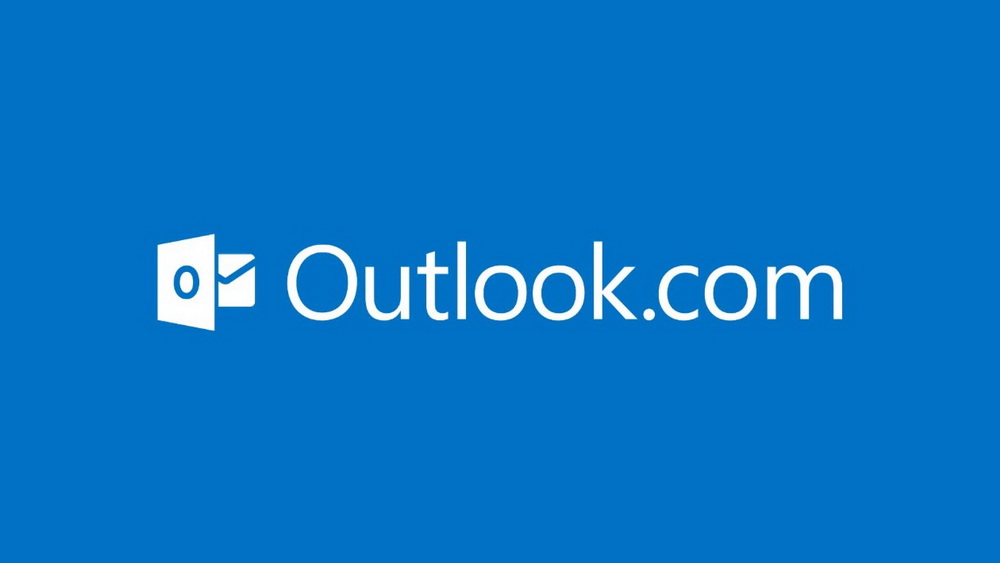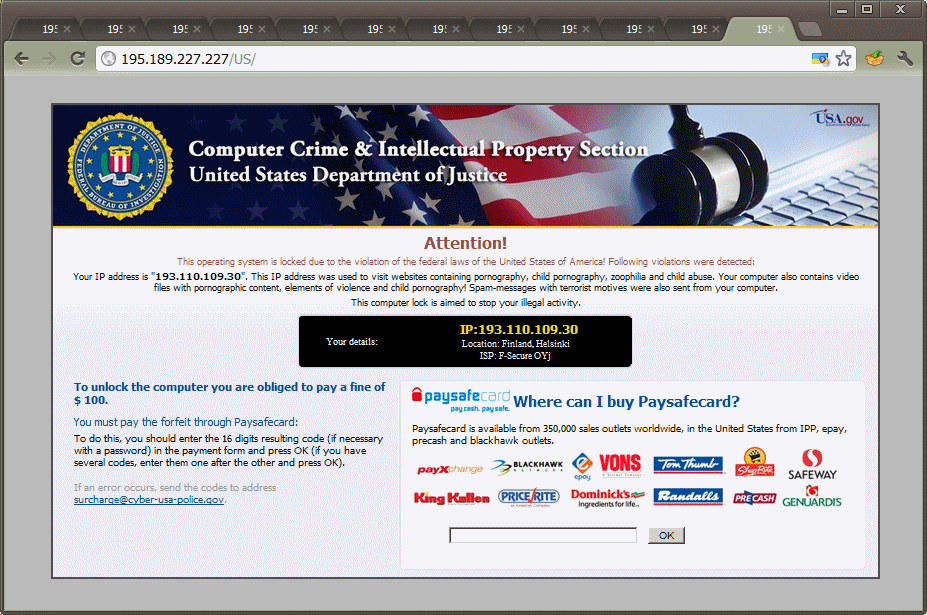Outlook
Det finns två typer av Outlook-datafiler som används i Outlook. En Outlook-datafil (.pst) används för de flesta konton. Om du använder ett Microsoft Exchange-konto levereras dina objekt i allmänhet till e-postservern och sparas där. För att du ska kunna arbeta med dina meddelanden även när du inte är ansluten till e-postservern sparas en annan typ av datafil som kallas offline-Outlook-datafil (.ost) på datorn.
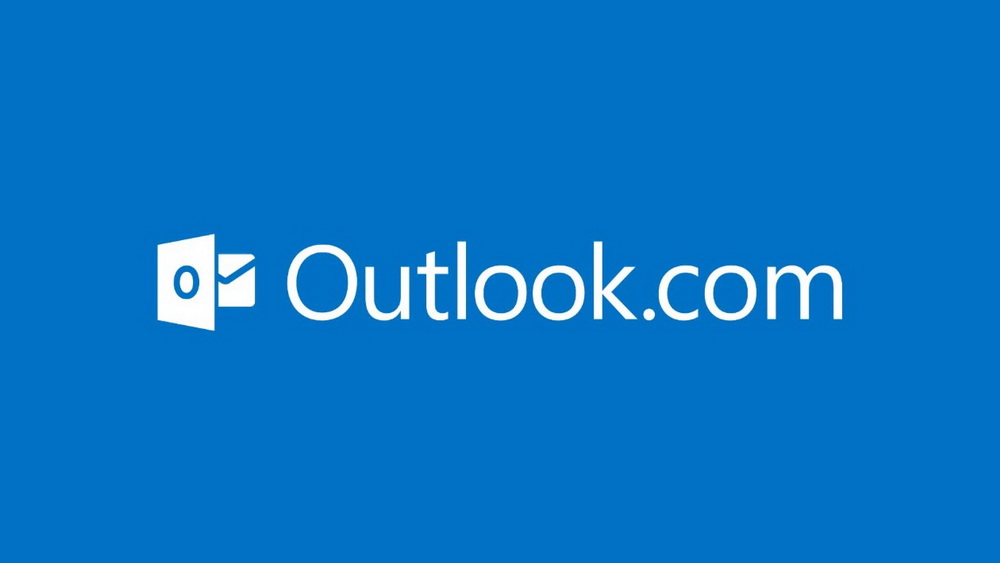
Skillnaderna mellan de två typerna av Outlook-datafiler är:
Outlook-datafiler (PST-filer) används för POP3-konton, IMAP-konton och webbaserade e-postkonton. Om du vill skapa arkiv eller säkerhetskopiera dina Outlook-mappar och objekt i datorn, till exempel Exchange-konton, måste du skapa och använda extra PST-filer.
Outlook-datafiler (OST-filer) används när du har ett Exchange-konto och vill arbeta offline eller använda standardinställningen Cachelagrat Exchange-läge. Den här datatypen används också för konton som du skapar med Outlook Connector för Outlook.com (tidigare Hotmail). Outlook-datafiler (OST-filer) är alltid kopior av objekt som är sparade på en e-postserver och behöver inte säkerhetskopieras som Outlook-datafiler (PST-filer).
PST
En personlig mappfil (.pst) är en Outlook-datafil där dina meddelanden och andra objekt lagras i datorn. Detta är det vanligaste format som information i Outlook sparas i av hemanvändare eller inom mindre organisationer. Hemanvändare ansluter oftast till Internet via en Internetleverantör (ISP). Internetleverantören tillhandahåller dessutom ett eller flera e-postkonton. De vanligaste kontotyperna beskrivs med sina Internetprotokollnamn – POP3 och IMAP. En annan kontotyp är HTTP-konton eller webbaserade konton. De fungerar ungefär som IMAP-konton. För alla tre kontotyperna används en PST-fil.
OST
När du använder ett Microsoft Exchange Server-konto levereras normalt dina e-postmeddelanden, kalendern och andra objekt till servern och lagras sedan där. Du kan konfigurera Outlook så att en lokal kopia av dina objekt sparas på din dator i en Outlook-datafil som kallas offline-Outlook-datafil (.ost). Det gör att du kan använda cachelagrat Exchange-läge eller arbeta offline när det inte går att ansluta till Exchange-datorn eller när du inte vill det. OST-filen synkroniseras med Exchange-datorn när det finns en anslutning.
Sökvägar
Filerna ligger på olika ställen i systemet beroende på operativsystemsversion och office-version.
- C:\Users<Användarnamn>\AppData\Local\Microsoft\Outlook
- C:\Users<Användarnamn>\Roaming\Local\Microsoft\Outlook
- C:\Users<Användarnamn>\Documents\Outlook Files
- C:\Users<Användarnamn\My Documents\Outlook Files
- C:\Documents and Settings<Användarnamn>\Local Settings\Application Data\Microsoft\Outlook
Dessa är de platser som jag har hittat iallafall. Det kan vara så att det finns fler men då kan man alltid söka efter *.pst för att hitta mappen.